Velen van ons communiceren met onze apparaten via aanraakschermen met behulp van onze vingers. Er kunnen echter momenten zijn waarop het aanraakscherm of het hele apparaat niet reageert. In dergelijke gevallen is het nuttig om de basisprincipes van ADB -opdrachten te kennen om noodzakelijke acties uit te voeren, zoals apparaatactivering, snelle reboot, fabrieksreset en meer. Nieuwe vaardigheden leren is altijd gunstig, dus laten we beginnen met wat fundamenteelADB -opdrachten voor Android -smartphones.
Gewoon een heads -up, we zullen niet gedetailleerd in elk ADB -opdracht duiken. We hebben echter een lijst samengesteld met essentiële die van pas komen als uw apparaat ooit defect is. Of uw apparaat bevroren is, uw gegevens zijn beschadigd, of u kunt er om welke reden dan ook geen toegang toe hebben, dezeADB -opdrachtenzal je reddende genade zijn. U kunt ze gebruiken om uw apparaat nieuw leven in te blazen ofBestanden overbrengen zonder gedoe. Deze tools zijn gebruiksvriendelijk en zijn op de lange termijn voordelig voor u.
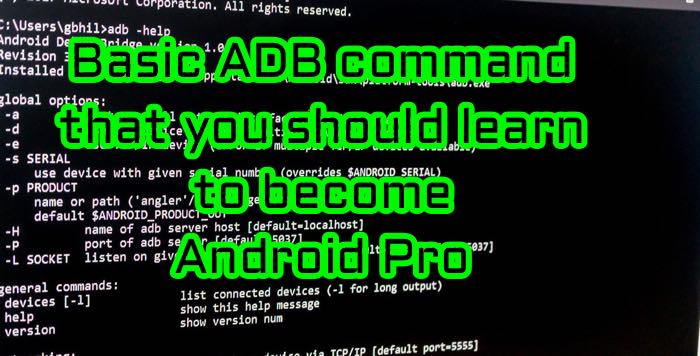
Waarom we ADB- en fastboot -opdrachten nodig hebben
Android Debug Bridge (ADB) en FastBoot zijn essentiële opdrachtregelhulpmiddelen voor Android-ontwikkelaars, enthousiastelingen en krachtige gebruikers. Deze tools bieden een manier om Android -apparaten rechtstreeks vanaf een computer te communiceren en te beheren, en biedt verschillende voordelen:
- Debugging: ADB stelt ontwikkelaars in staat om hun apps in realtime te debuggen, waardoor problemen efficiënter worden geïdentificeerd en opgelost. Het biedt directe toegang tot het bestandssysteem, logboeken en andere informatie die nodig is voor foutopsporing van het apparaat.
- Aanpassing: ADB- en FastBoot -opdrachten stellen gebruikers in staat om hun apparaten aan te passen door aangepaste ROM's, herstel en andere wijzigingen te installeren. Deze tools bieden meer controle over het apparaat, waardoor een meer gepersonaliseerde gebruikerservaring mogelijk is.
- Rooting: ADB- en fastboot -opdrachten worden vaak gebruikt bij het rooten om gebruikers administratieve toegang tot hun apparaten te geven. Rooting maakt de installatie van gespecialiseerde apps mogelijk, verwijdering van vooraf geïnstalleerde bloatware en het tweaken van systeeminstellingen.
- Firmware -updates: FastBoot wordt vaak gebruikt om firmware -updates te flashen of om een apparaat dat mogelijk niet correct is op te starten uit te schakelen. Deze tool kan gebruikers helpen hun apparaat te herstellen naar een functionele status of te upgraden naar een nieuwere versie van het besturingssysteem.
- Back -up en herstel: ADB kan back -ups maken van de gegevens van een Android -apparaat, inclusief apps, instellingen en bestanden. Dit is handig voor gebruikers die ervoor willen zorgen dat hun gegevens veilig zijn voordat ze wijzigingen of updates uitvoeren.
- Problemen oplossen: ADB- en fastboot -opdrachten kunnen helpen bij het diagnosticeren en oplossen van verschillende apparaatproblemen, zoals opstartlussen, crashes of connectiviteitsproblemen. Ze bieden een directe communicatielijn met het apparaat, waardoor het identificeren en oplossen van problemen gemakkelijker wordt.
Basic ADB -opdracht dat u moet leren een Android Pro te worden
Elke Android -ontwikkelaar of Android -enthousiaste moet een basis kennen. Waarom niet? U kunt veel meer bereiken met behulp van deze basale ADB -opdrachten. Het gebruik van eenvoudige ADB -opdrachten is net als het gebruik van sneltoetsen. Ze maken dingen gemakkelijker te bedienen. Laten we dus beginnen met een paar eenvoudige ADB -opdrachten.
Hoe installeer en installeer ADB- en FastBoot -tool?
We hebben een gedetailleerde gids voor het installerenEn we hebben ook een aparte gids over hoe we kunnen installeren.
Het opzetten van ADB en Fastboot is heel eenvoudig. Aangezien ADB en Fastboot beide deel uitmaken van het Android SDK-pakket, kunt u alleen de kit downloaden (die meer dan 500 MB is) en vervolgens padvariabelen instellen, of de ondergeschreven methoden kunnen worden gebruikt om ADB en Fastboot Driver te installeren Windows en macOS. Maar eerst moet je onthouden dat je je apparaat erin moet stoppen, maar daarvoor moet je dat doen. Als u deze stap gewoon negeert, is de mogelijkheid dat uw pc uw apparaat niet herkent.

Opmerking:
Zorg ervoor dat u deze commando's niet probeert voordat en tenzij ze absoluut noodzakelijk zijn.
Waarschuwing!
Wij editors bij GetDroidTips dragen geen verantwoordelijkheid voor schade die wordt veroorzaakt door het G -gebruik van deze basis -ADB -opdrachten
1. De opdracht ADB -apparaten
De "ADB -apparaten" is een zeer populair ADB -opdracht dat we gebruiken om alle apparaten in CTHE Omand -prompt te vermelden die klaar zijn om commando's in te nemen voor actie. Desalniettemin om te zeggen dat het een van de belangrijkste opdrachten is, want zonder gebruik te maken van ADB -apparaten kunt u helemaal niet op uw smartphone werken.
adb devices
Opmerking
U moet ervoor zorgen dat Android USB -foutopsporingsmodus is ingeschakeld in uw Android -apparaat. Het opdracht "ADB -apparaten" werkt niet als USB -foutopsporing is uitgeschakeld.
Als u een Android Pro bent, moet u deze opdracht kennen, omdat het u zal vertellen of uw pc- en Android -apparaat zijn aangesloten via Android Debug Bridge of niet.
2. Het opdracht ADB PUSH
Deze opdracht is handig wanneer u bestanden programmatisch naar uw Android -apparaat moet verplaatsen. Om dit te laten werken, moet u enkele parameters weten, zoals de naam van het bestand en het volledige pad van het bestand. Daarna kunt u bestanden naar uw apparaat pushen.
Upload een opgegeven bestand van uw computer naar een emulator/apparaat.
ADB -push<local><remote>
adb push test.apk /sdcard
Kopieën<android-sdk-path> /platform-tools/test.apk to /sdcard Directory.
adb push d:\test.apk /sdcard
In het bovenstaande voorbeeld ziet u hoe u een nummerbestand in de muziekmap op uw smartphone kunt duwen.
3. Het ADB -pull -opdracht
Deze opdracht wordt gebruikt om dingen uit uw apparaat te halen. In dit scenario kunt u bestanden en mappen van uw apparaat naar uw computer halen. Het enige dat u hoeft te weten is de bestands- of mapnaam om bestanden te verplaatsen. Deze push- en pull -opdrachten zijn uiterst nuttig wanneer u een back -up van uw apparaat wilt maken.
Download een opgegeven bestand van een emulator/apparaat naar uw computer.
ADB -trek<remote> [lokaal]
adb pull /sdcard/demo.mp4
download /sdcard/demo.mp4 naar<android-sdk-path> /Platform-Tools Directory.
adb pull /sdcard/demo.mp4 e:\
Download /sdcard/demo.mp4 om E. te rijden E.
4. De opdracht ADB opnieuw opstarten
adb reboot
Dit is een uiterst nuttig opdracht voor aangepaste ROM -makers en Android -ontwikkelaars in het algemeen. Er zijn momenten waarop ontwikkelaars de Android -apparaten opnieuw moeten opstarten. Het is dus gemakkelijker om de opdracht te typen in plaats van fysiek op de knop te drukken. Dit kan ook worden geautomatiseerd met behulp van een script tijdens het installeren van een aangepaste kernel of een aangepaste ROM. Kort-het is een zeer nuttige opdracht, zelfs voor dagelijkse Android-gebruikers.
5. De ADB-reboot-bootloader en ADB-opdrachten opnieuw opstarten
De vorige opdracht die we zojuist hebben besproken, kan worden gebruikt om een apparaat opnieuw op te starten. Er zijn echter andere basis -ADB -opdrachten die u kunt gebruiken om uw apparaat opnieuw op te starten in een bepaalde modus.
adb reboot recovery
Hiermee kunt u hiermee de opdracht "ADB Reboot Recovery" uw apparaat opnieuw opstarten in de bootloader -modus. Het is eenvoudig om ADB Reboot-bootloader te typ en druk op de Enter-toets.
adb reboot bootloader
Met deze opdracht start uw apparaat op in Bootloader, waar u uw bootloader kunt ontgrendelen, opnieuw kunt opstarten in Fastboot en Recovery -modus en andere taken uitvoert.
6. De opdracht FastBoot Devices
Wanneer u zich in de bootloader-modus bevindt, werkt geen van uw zogenaamde ADB-opdrachten. Dit komt omdat de Android niet wordt opgestart en de USB -foutopsporingsbrug niet wordt geactiveerd om mee te communiceren. Dus in dergelijke scenario's gebruiken we de opdracht "fastboot" om met het apparaat te communiceren.
FastBoot is een van de beste en levensreddende ADB -opdrachten die beschikbaar zijn voor Android -gebruikers. U kunt bestanden doorgeven, communiceren, deal -smartphones herleven en nog veel meer. Maar zorg ervoor dat u voldoende fastboot -stuurprogramma's voor uw Android -apparaat hebt, omdat ADB -stuurprogramma's hier niet zullen werken.
adb reboot fastboot
U kunt de bovenstaande opdracht gebruiken om uw apparaat rechtstreeks op te starten naar de fastboot -modus.
fastboot device
Deze opdracht zal controleren of het apparaat is aangesloten op een pc.
7. De fastboot -ontgrendelingscommando
Als u de bootloader voor uw Android -apparaat wilt ontgrendelen, helpt deze opdracht u er doorheen te komen. Ontgrendeling Bootloader wordt echter niet op elk apparaat ondersteund, maar als dit het geval is. U kunt het doen via de opdracht fastboot. Dit is het mooie van het Android Open -systeem, omdat fabrikanten van Google en smartphones niet kunnen schelen wat de gebruikers met hun apparaten doen. Ze staan open voor elk soort experiment.
Hier zijn enkele bootloader -ontgrendelopdrachten:
fastboot flashing unlock
fastboot oem unlock
Om te controleren of uw apparaat bootloader is ontgrendeld of niet
fastboot oem device-info
8. Het opdracht ADB Shell
Dit is een van de verwarrende, maar het is een zeer nuttige commando -mensen. U kunt dit gebruiken om opdrachten naar uw apparaat te verzenden om de scripts en opdrachten uit te voeren. Hoe cool is dat? U kunt ook zien wat uw apparaatopdracht shell op uw scherm doet.
In de bovenstaande afbeelding kunt u in de apparaatschil zien. Typ gewoon "ADB Shell" en voer in. U gaat in de apparaatschaalmodus.
Opmerking
Dit is geen op DOS gebaseerde opdrachtschil. Het is hetzelfde als wat mensen gebruiken in Linux- of Mac -computers, dus gebruik het verstandig.
9. De opdracht ADB installeren
We hebben al gesproken over ADB Push and Pull -opdrachten. Maar wist u dat u daadwerkelijk apps op uw apparaat kunt installeren met een eenvoudige opdracht? Wauw, dat klinkt geweldig, toch? U hebt alleen het pad nodig waar u het .apk -bestand van de app hebt opgeslagen. Daarna moet u de opdracht zo invoeren:
adb install TheAppName.apk
Als u van plan bent om een bestaande app bij te werken, moet u deze zo schrijven
adb install -r TheAppName.apk
10. De opdracht ADB Sideload
Wilt u uw apparaat bijwerken met een onofficiële OTS (over-the-air) update? We gotcha fam! U kunt een onofficieel/officieel downloadenen installeer het via decommando. Het enige dat u hoeft te doen is opstarten in herstel en de toetsen omhoog/omlaag gebruiken om te navigeren naar "Update van ADB toepassen". Typ daarna deze opdracht in en je bent klaar om te gaan:
adb sideload Full-Path-to-the-file.zip
| Commando | Functie |
| ADB -opdrachten | |
| ADB -apparaten | Toont bijgevoegde apparaten |
| ADB -shell | Om van Windows -opdracht te springen, prompt naar Android Device Shell: |
| ADB Boot Bootloader opnieuw opstarten | Om op te starten in de bootloader -modus |
| ADB -herstel opnieuw opstarten | Om op te starten in herstel |
| ADB GET-SERIAL NO | Koop het serienummer van uw aangesloten apparaat |
| ADB -installatie | Om apps via ADB te installeren |
| ADB installeren -R | Om de bestaande apps bij te werken met de nieuwe versie |
| adb uninstall pakket_name.here | Om apps of pakketten van het aangesloten apparaat te verwijderen |
| adb uninstall -package_name.here | Bewaar de gegevens- en cachemappen na het verwijderen van apps |
| ADB -push<local><remote> | Upload een opgegeven bestand van uw computer naar het apparaat |
| ADB -trek | Download een opgegeven bestand van uw apparaat naar uw computer. |
| ADB -back -up | Neem een back -up van uw apparaat naar de pc |
| ADB herstellen | Herstel de back -up naar uw telefoon |
| ADB SIDELOAD | Om apps of flashable zip -bestanden naar uw apparaat te sideload |
| ADB Logcat | Neem het realtime logboek van uw telefoon |
| ADB start-server | Start ADB -serversprocessen |
| ADB Kill-Server | Stop ADB -serverprocessen |
| ADB opnieuw opstarten fastboot | Start uw apparaat opnieuw op in de fastboot -modus |
| ADB USB | toont alle apparaten die via een USB -kabel op uw computer zijn aangesloten. |
| ADB -apparaten // Toonapparaten bijgevoegd | Het geeft de lijst weer van alle apparaten die op uw pc zijn gekoppeld. |
| ADB Connect ip_address_of_device | Sluit het IP -adres van uw Android -apparaat aan op uw computer. |
| Fastboot -opdrachten | |
| Fastboot -apparaten | Toont verbonden apparaten op uw pc/laptop |
| fastboot opnieuw opstarten | Om uw apparaat opnieuw op te starten |
| Fastboot Reboot Recovery Reboot | Om uw apparaat op te starten in de herstelmodus |
| Fastboot OEM-apparaat-info | Om de Bootloader -ontgrendingsstatus te controleren: |
| fastboot OEM ontgrendeling | Als de bovenstaande opdracht terugkeert, voert u het volgende uit om de bootloader te ontgrendelen |
| fastboot flitsende ontgrendeling | Weinig OEM kan deze opdracht gebruiken om de bootloader te ontgrendelen |
| fastboot flitsende ontgrendeling_critisch | Laat ook knipperen van bootloader-gerelateerde partities: |
| Fastboot OEM-apparaat-info | Controleer bootloader vergrendeling/ ontgrendelstatus |
| Fastboot Flash Recovery [Recovery.img] | Om herstel op uw apparaat te flashen |
| fastboot boot [boot.img] | Om het herstel te testen zonder permanent te knipperen |
| Fastboot -indeling: ext4 UserData | Om datapartitie op te formatteren |
| fastboot flash boot [opstart IMG -naam] | flash flashable boot.img uit de fastboot -modus |
| fastboot getVar cid | Om de CID van uw apparaat weer te geven |
| Flitsende ROM via fastboot rom zip -pakket | |
fastboot -w | Om uw apparaat af te vegen en vervolgens te flash.zip |
Nou, jongens, dit zijn alle basis -ADB -opdrachten die je moet weten als je een Android -fan bent. Ik weet zeker dat je vandaag veel nieuwe dingen hebt geleerd. Laat ons weten welk commando je het leukst vond in het commentaargedeelte hieronder.

